2022年以降に発売されたFireタブレットには、Fire OS8が搭載されています。
従来のFireタブレットに搭載されていたFire OS7とは異なるため、GooglePlayをインストールして使うファイルも別のものが必要です。
そこで、この記事では「Fire OS8」を搭載しているFireタブレットに、GooglePlayをインストールして利用する方法を紹介します。
この記事では「FireOS8」の場合のインストール方法を紹介しているので、OSを確認してからインストールに進んでください。OSの見分け方も紹介しています。
FireタブレットにGooglePlayをインストールする方法【動画】
さくっと手順を確認したい場合は、こちらの動画で確認してください。
メモ
※ダウンロードするファイルはFire OSによって異なるので、Fire OS8の場合は後述のAPKファイルをダウンロードしてインストールしてください。
Fire OS8におけるGooglePlayの動作状況
手持ちのFireOS8搭載のFireタブレットを使って、GooglePlayをインストールした結果は下記のとおりです。
2022年発売のFireタブレット(Fire OS8)でも、GooglePlayインストールと起動ができました。ただし、利用できていたAndroidアプリが起動しなくなったり、その逆で利用できなかったアプリが利用可能になっていたりします。
2022年より前のFireタブレット(Fire OS7)にGooglePlayをインストールする方法はこちら
| Fire OSバージョン | 動作確認 |
| Fire OS 8.3.1.3 | インストール:〇 起動:〇 |
| Fire OS 8.3.1.8 | インストール:〇 起動:〇 |
| Fire OS vNext | インストール:✕ 起動:✕ |
| Fire OS 8.3.1.9 | インストール:〇 起動:〇 |
| Fire OS 8.3.2.0 | インストール:〇 起動:〇 |
| Fire OS 8.3.2.1 | インストール:〇 起動:〇 |
①Fire OS8かどうかを確認する
Fire OSのバージョンによって、インストールするアプリが異なるため、OSバージョンは確認しましょう。
下記の手順で確認できます。
「設定」>「端末オプション」をタップします。
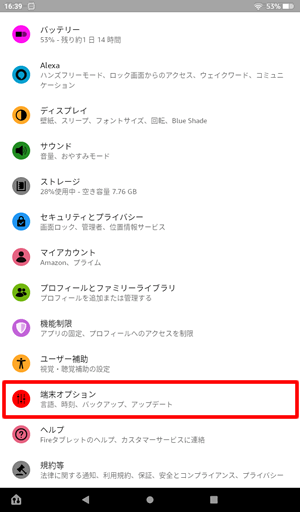
「システムアップデート」をタップします。
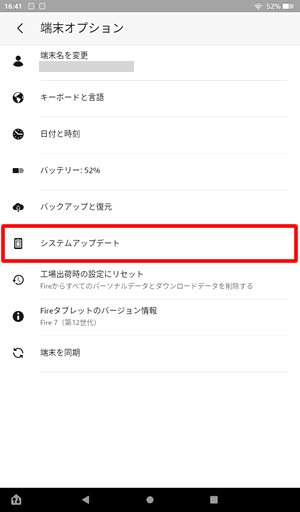
「Fire OS X.X.X.X」と書かれている部分が、FireOSのバージョンになります。
最初の「X」が「8」ならFireOS8、「7」ならFireOS7です。
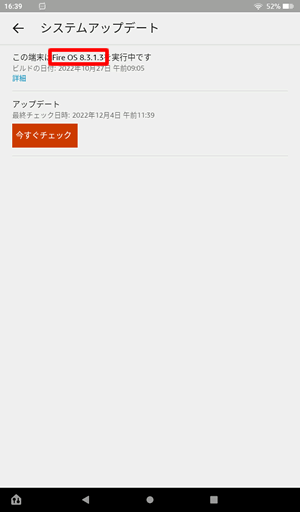
Fire OS8にGooglePlayをインストールする方法
Fire OS8にGooglePlayをインストールするための手順は、下記のとおりです。
Fireタブレット(Fire OS8)にGooglePlayをインストールする手順
- ①APKファイルを4つダウンロードする
- ②APKファイルを順番にインストールする
- ③GooglePlayにログインする
①APKファイルを4つダウンロードする
Silkブラウザを使って、下記の4つのファイルをダウンロードしましょう。
※リンクをクリックすると、ダウンロードページに遷移します。
ダウンロードする4つのapkファイル(2022年12月4日更新)
- Googleアカウントマネージャー
Google Account Manager 7.1.2 (Android 6.0+) - Googleサービスフレームワーク
Google Services Framework 10-6494331 (Android 10+) - Google Play開発者サービス
Google Play services 22.46.17 (020400-491726958) (020400) - Google Play ストア
Google Play Store 33.2.13-21 [0] [PR] 489526103 (nodpi) (Android 5.0+)
広告なども表示されるので、ダウンロードボタンが分かりにくい場合は、下記の画像を参考にしてください。
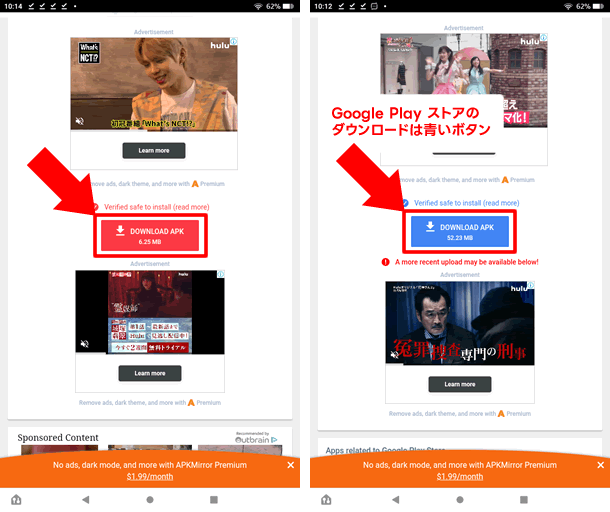
ダウンロードボタンをタップすると「有害なファイルの可能性があります」と表示される可能性がありますが、検証済みの安全なAPKファイルなので問題ありません。「ダウンロードを続行」をタップしてください。
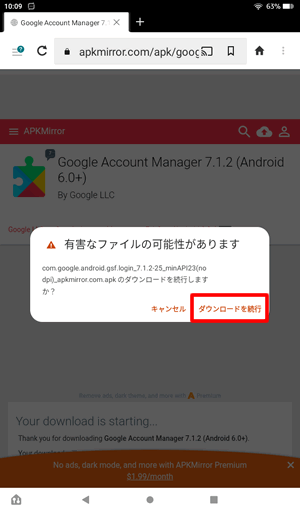
②APKファイルを順番にインストールする
ダウンロードしたファイルは、下記の順番でインストールします。
ファイル名が長いので、下記の赤文字をチェックして、順番にインストールしましょう。
前述の順でファイルをダウンロードしていれば、ダウンロード履歴の下からインストールすれば順番通りになります。
| 順番 | 内容 | ファイル名 |
| ① | Googleアカウントマネージャー | com.google.android.gsf.login_7.1.2-25_minAPI23(nodpi)_apkmirror.com.apk |
| ② | Googleサービスフレームワーク | com.google.android.gsf_10-6494331-29_minAPI29(nodpi)_apkmirror.com.apk |
| ③ | Google Play開発者サービス | com.google.android.gms_22.46.17_(020400-491726958)-224617010_minAPI21(arm64-v8a,armeabi-v7a)(nodpi)_apkmirror.com.apk |
| ④ | Google Play ストア | com.android.vending_33.2.13-21_0_PR_489526103-83321310_minAPI21(arm64-v8a,armeabi-v7a,x86,x86_64)(nodpi)_apkmirror.com.apk |
ダウンロードしたファイルは、Silkブラウザの「ダウンロード」から確認できます。
Silkブラウザの画面右上の「3点リーダー」をタップします。
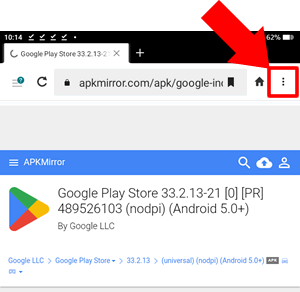
「ダウンロード」をタップします。
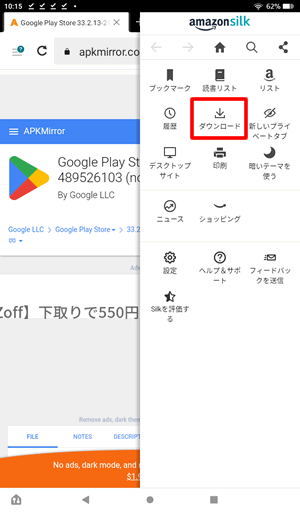
ダウンロード履歴にあるファイルをタップして、下から順番にインストールします。
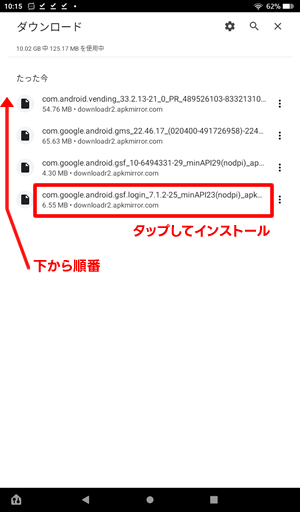
APKファイルをタップすると、初回だけポップアップ画面が表示され「セキュリティ上の理由から、お使いのタブレットではこの提供元からの不明アプリをインストールすることはできません。」と表示されるので、「設定」をタップします。
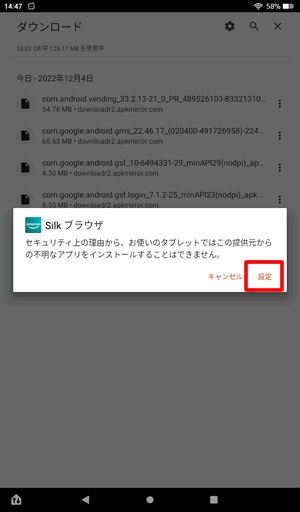
設定画面が表示されたら、スライドボタンを有効にして、バックボタンで戻ります。
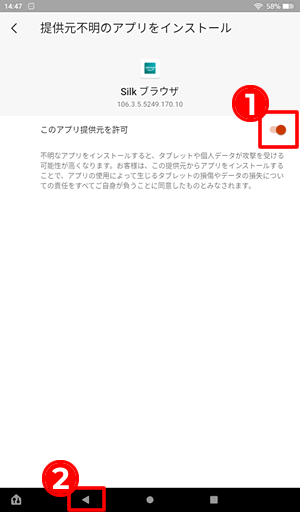
インストールができるようになっているので、「インストール」をタップします。同様にしてダウンロードした全てのファイルをインストールしましょう。
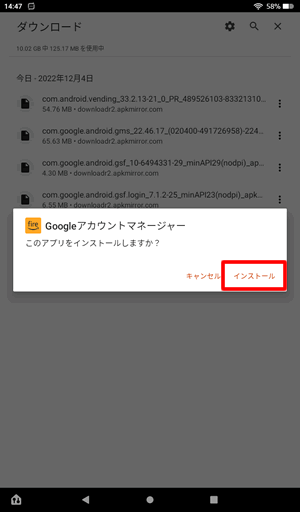
GooglePlayストアをインストールしたら開かずに「完了」をタップします。Fireタブレットの電源ボタンを長押しして、再起動しておきます。
③GooglePlayにログインする
Fireタブレットのホーム画面にGooglePlayストアのアイコンが表示されるので、タップして起動します。
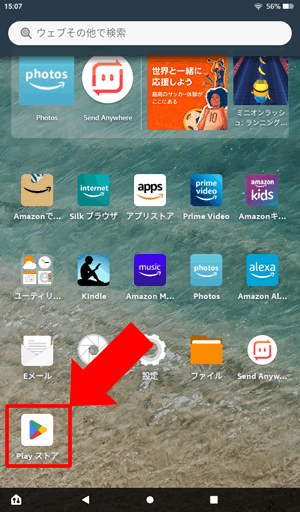
ログインボタンをタップして、メールアドレスとパスワードを使ってログインしましょう。
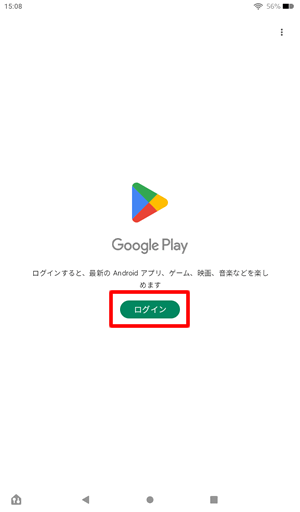
ログインできたらGooglePlayストアの起動成功です。
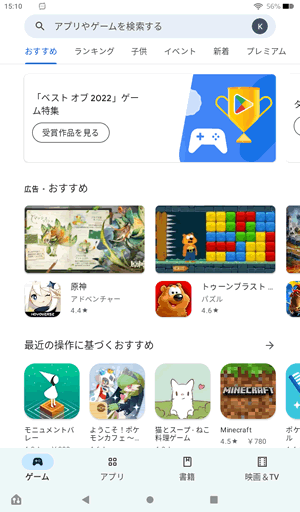
Fire OS8でGooglePlayを使う方法
Androidアプリをインストールする方法
Androidアプリをインストールする場合は、画面上の検索ボックスなどで、利用したいアプリを探しましょう。
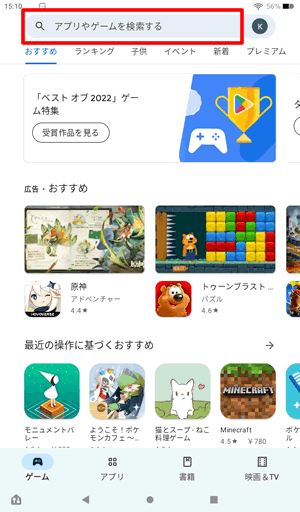
使いたいアプリを見つけたら、アプリの詳細画面を開いて「インストール」をタップします。
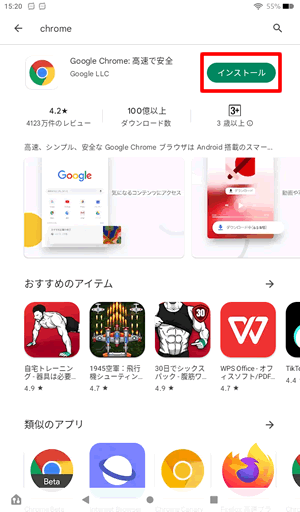
インストールが完了したら、「開く」をタップします。ホーム画面にインストールしたアプリアイコンが表示されるので、そこからも起動できます。
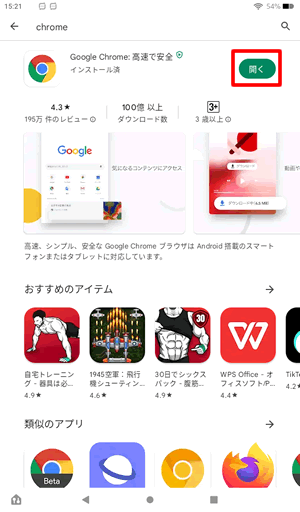
アプリが正常に起動すれば、インストール成功です。
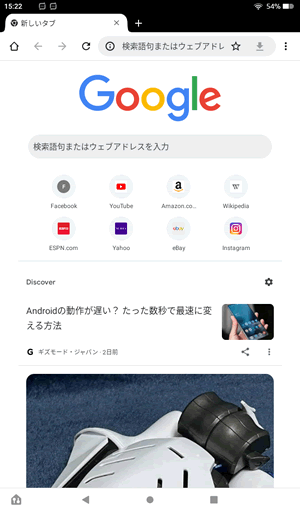
Androidアプリをアンインストールする方法
インストールしたAndroidアプリをアンインストールしたい場合は次の手順で削除できます。
ホーム画面にある削除したいアプリアイコンを長押しして、メニューから「アプリをアンインストール」をタップします。
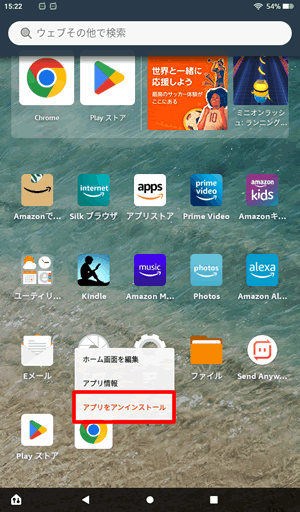
「このアプリをアンインストールしますか?」と聞かれたら「OK」をタップします。
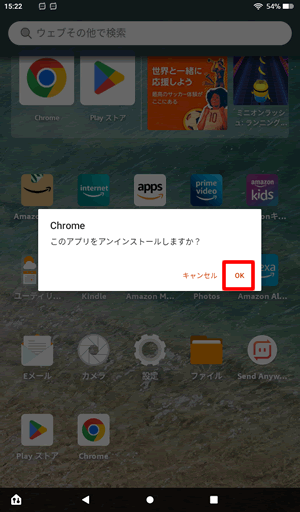
Fire OS8でGooglePlayを使う時のメリット・デメリット
Fire OS8搭載のFireタブレットで、GooglePlayを使うメリットとデメリットを紹介します。
GooglePlayを使うメリット
1)利用できるアプリが多いことです。
Amazonのストアアプリも以前に比べて使えるアプリが多くなってきましたが、それでもアプリのクオリティなどを比較すると、まだまだAndroidアプリの方が使い勝手のよいアプリがたくさんあります。
GooglePlayをインストールすれば、それらのアプリが使えるのは大きなメリットと言えます。
2)Google関連アプリが利用できることもメリットです。
Fireタブレットでは「Aurora Store」を使えば、GooglePlayと同様にAndroidアプリを利用できますが、「Aurora Store」ではGoogle関連アプリ(GoogleChrome、Googleドライブ、SpreadSheetなど)が使えません。
GooglePlayが使えると、これらの慣れているアプリをインストールして使えます。
GooglePlayを使うデメリット
1)突然利用できなくなる可能性があります。
Fire OS8を搭載したFireタブレットからは、いままで使えていたアプリが使えなくなる事態が起きています。
このように、バージョンアップなどで、突然アプリが使えなくなることがあります。GooglePlayのAPKファイルのインストールはかなりグレーゾーンなので、Amazonにクレームを言わないように気をつけましょう。
2)一部、利用できないアプリもありますが、インストールしてみないと分かりません。
GooglePlayをインストールしても全てのアプリが使えるわけではありません。
特にFire OS8は、Android10とAndroid11の両方のアップデートを含んでいるため、うまく起動できないアプリが多いかもしれません。
そういう場合は、残念ですがあきらめるしかありません。
Fire OS8でGooglePlayを使う時のよくある質問
GooglePlayが動かない
GooglePlay初回インストール時は動いていたのに、動かなくなってしまった場合、インストールしたアプリのキャッシュをクリアすれば動くことがあります。
やり方は以下の記事で紹介しているので参考にしてください。
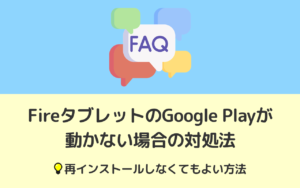
GooglePlayをアンインストールしたい
Fireタブレットのホーム画面にあるアプリアイコンからのアンインストールは、GooglePlayストアしか削除できません。
下記の手順ですべてのGooglePlayを削除できます。
「設定」>「アプリと通知」をタップします。
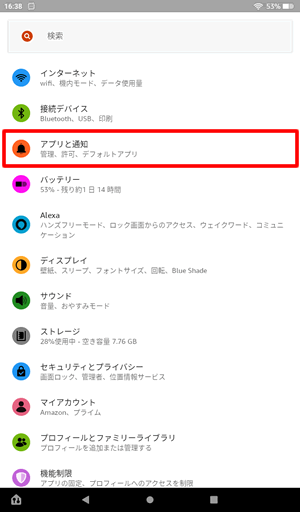
「〇〇個のアプリを全て表示」をタップします。このリンクが表示されるまで、少し時間がかかります。
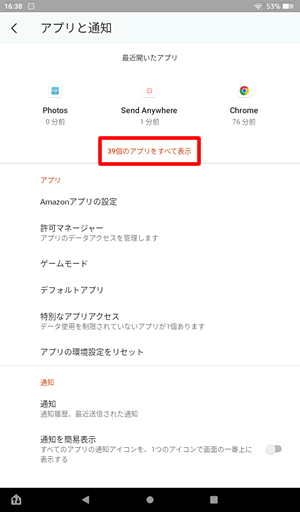
GooglePlayをインストールした時の4つのファイルを探します。
- Google Play ストア
- Google Play 開発者サービス
- Googleアカウントマネージャー
- Googleサービスフレームワーク
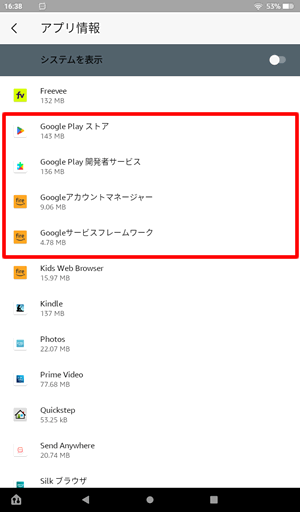
一覧にあるアプリをタップすると、アプリ情報が表示されるので「アンインストール」をタップします。同様にして4つのアプリを全て削除しましょう。
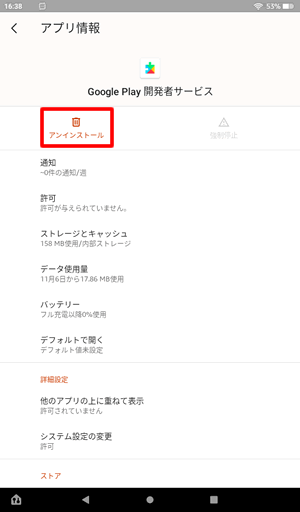
GooglePlayを初期化したい
前述の方法で、GooglePlayをアンインストールし、再インストールすれば初期化できます。
なお、インストール済みのAndroidアプリはインストールしたままで問題ありません(削除不要)。
アプリが起動しない
他のアプリは正常に動いていて、そのアプリだけ動かない場合は、例外で起動できないアプリの可能性があります。
Fire OS8は、Android10とAndroid11の両方のアップデートを含んでいる少し特殊なOSなので、あきらめましょう。ただし、アプリのバージョンが上がると使えることもあります。
Fire OS8でGoogle Playをインストールしても利用できなくなったアプリには「TVer」がありますが、使えるようになったアプリ(ジャンプ+)もあります(2023年9月時点)。
まとめ:Fire OS8でもGooglePlayは使える
以上、Fire OS8搭載のFireタブレットにGooglePlayをインストールする方法を紹介しました。
4つのAPKファイルをダウンロード&インストールするだけなので、5分程度でGooglePlayが使えるようになります。
Fireタブレット(Fire OS8)にGooglePlayをインストールする手順
- ①APKファイルを4つダウンロードする
- ②APKファイルを順番にインストールする
後は、好きなAndroidアプリをインストールすれば利用できます。









